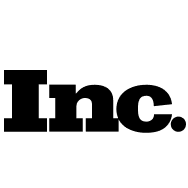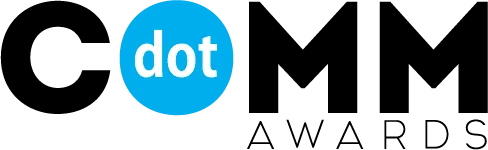Comment vider le cache des navigateurs
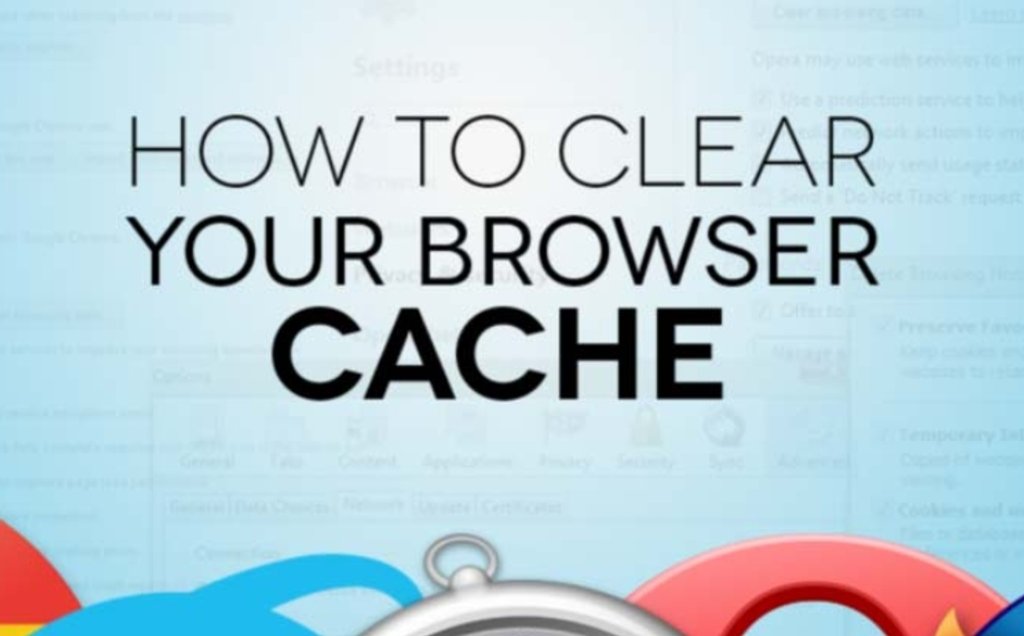
Le cache stocke beaucoup de mémoire et de données obsolètes de différents sites web, ce qui peut entraîner un dysfonctionnement total ou partiel de la fonctionnalité. Vous devez "mettre à jour" les informations, c'est-à-dire vider le cache.
Table des matières :
Voyons étape par étape comment supprimer le cache dans différents navigateurs:
Google Chrome
Cliquez sur les trois points dans le coin supérieur droit de l'écran:

Cliquez sur "Historique":

Dans la fenêtre qui apparaît, à gauche, cliquez à nouveau sur "Historique":

Dans le menu de droite, sélectionnez "Effacer les données de navigation":

Une nouvelle fenêtre s'ouvre avec un menu - cochez la case à gauche de "Images et fichiers en cache", puis cliquez sur "Effacer les données":

Internet Explorer
Cliquez sur l'icône des paramètres dans le coin supérieur droit de l'écran:

Cliquez sur "Sécurité":

Dans la fenêtre de gauche, cliquez sur "Supprimer l'historique de navigation...":

Dans la fenêtre qui s'ouvre, cochez la case à gauche de "Fichiers Internet temporaires et fichiers de site web", puis cliquez sur "Supprimer":

Opera
Cliquez sur les trois tirets dans le coin supérieur droit de l'écran:

Faites défiler le menu vers le bas jusqu'à ce que vous atteigniez la rubrique "Effacer les données de navigation":

Cliquez sur "Effacer les données de navigation":

Dans la fenêtre qui apparaît, cochez la case à gauche de "Images et fichiers en cache", puis cliquez sur "Effacer les données":

Mozilla Firefox
Cliquez sur les trois tirets dans le coin supérieur droit de l'écran:

Sélectionnez "Options":

Dans le menu de gauche, cliquez sur "Vie privée et sécurité":

Faites défiler la page vers le bas jusqu’à atteindre "Cookies et données de sites":

Cliquez sur "Effacer les données":

Dans la fenêtre qui apparaît, cochez la case à gauche de "Contenu Web mis en cache", puis cliquez sur "Effacer":

Safari
Cliquez sur l'icône des paramètres dans le coin supérieur droit de l'écran:

Sélectionnez "Réinitialiser Safari...":

Dans la fenêtre qui apparaît, cochez la case à gauche de l'option "Supprimer toutes les données du site web", puis cliquez sur "Réinitialiser":

Navigateur Yandex
Cliquez sur les trois tirets dans le coin supérieur droit de l'écran:

Cliquez sur "Historique":

Dans la fenêtre de gauche, cliquez à nouveau sur "Historique":

Cliquez sur "Effacer l'historique" en bas à gauche de l'écran:

Dans la fenêtre qui apparaît, cochez la case à gauche de "Fichiers stockés en cache", puis cliquez sur "Effacer":